Навигация
Конфигурирование нового контроллера
2.3 Конфигурирование нового контроллера
После установки и подсоединения контроллера вы должны включить компьютер и при необходимости перенастроить компьютер таким образом, чтобы новым устройством можно было пользовать и в системе не возникло конфликтов. Не закрывайте крышкой системный блок до тех пор, пока вы не выполните следующие действия:
Настройте параметры системной BIOS. В процессе загрузки системы войдите в программу ее настройки. Если прежний контроллер был смонтирован на системной плате, то его необходимо отключить. Поскольку в рассмотренном примере мы не меняли накопители, необходимо проверить установленные параметры геометрической модели накопителя или при необходимости ввести их заново. Для подключенных к контроллеру дисководов CD-ROM или других ATAPI-устройств никаких изменений вносить не нужно. Системная плата автоматически выделит для нового контроллера адреса ввода/вывода и линию запроса прерывания (IRQ). Сохраните сделанные изменения и перезагрузите систему.
Войдите в программу настройки BIOS нового контроллера. Поскольку практическим всех платах контроллеров накопителей устанавливаются микросхемы ПЗУ со своей BIOS, есть шанс увидеть информационную строку этой BIOS при загрузке системы.
Если вы в процессе загрузки нажмете на клавиши, указанные в этой строке, то сможете войти в программу настройки BIOS контроллера и установить некоторые специфические для него параметры. Описание этих параметров и их рекомендуемые значения
2.4 Установка программного обеспечения
Встроенная BIOS вновь установленного контроллера способна полностью обеспечивают нормальное функционирование системы в реальном режиме (DOS). Однако для работы “под Windows 95/98” вам, скорее всего, потребуется установить несколько драйверов относится, в первую очередь, к драйверам прямого доступа к памяти для UDMA/66). Далее приводится общий сценарий, которому желательно в процессе установки необходимого программного обеспечения. Попытайтесь загрузить систему в режиме DOS и найдите все логические диски. (Попробуйте просмотреть содержимое корневых каталогов каждого диска, если вам удалось найти все логические диски, которые существовали в компьютере до замены контроллера, то это свидетельствует о том, что, по крайней мере, аппаратная часть установки выполнена правильно. Если хотя бы один из логических дисков оказывается недоступным, перепроверьте параметры в памяти CMOS и убедитесь в том, что все относящиеся к накопителям значения идентичны тем, что было при использовании старого контроллера. Если вам не удается эмулировать преобразования LBA, принятые в прежнем контроллере, то вам, возможно, придется заново произвести логическое разбиение жесткого диска на разделы и отформатировать его.
Перезагрузите компьютер в нормальный режим Windows 95/9S. Скорее всего, вы увидите сообщение «Обнаружено новое устройство» (New Hardware Detected) с указанием его типа, например «Контроллер накопителей для шипы PCI» (PC/ Mass Storage Controller); точный текст сообщения зависит от версии Windows. (большинстве случаев на экране появится диалоговое окно мастера установки. Оборудования (Add New Hardware) с сообщением о том, что обнаружено новое устройство, Щелкните по кнопке «Далее» (Next).
.Выберите пункт «Произвести поиск наилучшего драйвера для данного устройства» (Search fora betterdriverthan the one your device is using now) и щелкните по кнопке «Да-> (Next).
2.5 Модернизация BIOS контроллера
Возможно, по прошествии некоторого времени у вас появится необходимость в модернизации встроенного программного обеспечения контроллера накопителей с целью исправления обнаруженных ошибок, увеличения быстродействия или повышения степени совместимости с различными системами и устройствами.
Чтобы модернизировать BIOS контроллера, загрузите ее новую версию и выполните следующие действия:
1. Создайте загрузочную дискету, затем скопируете на нее служебную про грамму программирования флэш-памяти (например, PTlFLASH.EXE) и файл ноной BIOS (например, ULB1OS.BIN).
2. Перезагрузите систему с этой дискеты. На экране монитора появится приглашение командной строки А:>.
3. Запустите программу программирования флэш-памяти (в нашем примере набери в командной строке PTI FLASH и нажмите на клавишу ENTER). Появится главное меню.
4. Выберите режим резервного копирования программного обеспечения контроллера на дискету.
5. После завершения создания резервной копии выберите режим обновления BlOSffl файла.
6. В появившемся диалоговом окне введите имя и путь к файлу новой BIOS (например, A:\ULB1OS.BIN). Если появится сообщение о том, что файл не найден, проверьте указанное имя и путь.
Программа выполнит обновление встроенного программного обеспечения контроллера, после чего появится сообщение о завершении процесса.
7. Выньте дискету из дисковода и перезагрузите систему.
8. Когда на экране появится информационная строка BIOS контроллера, убедитесь в том, что произошло обновление ее версии.
3. Основы технологии RAID
Традиционным способом сохранения ценной информации является резервное копирование — длительная и утомительная процедура переноса содержимого жесткого диска на магнитную ленту или другие носители. Этот метод вполне оправдан, и его надежность не вызывает сомнений — но лишь при условии соблюдения всех правил и требований, Нередко пользователи забывают делать резервные копии или делают это неправильно, Даже при автоматизации этого процесса на определенных этапах требуется вмешательство человека. Несмотря на принимаемые меры, нередко при неисправностях жестких дисков часть данных все-таки теряется. Одним словом, резервное копирование данных— отнюдь не панацея от всех бед. Ничто не мешает вам всегда иметь под рукой несколько абсолютно идентичных копий данных в разных накопителя! Если один из них (основной) выйдет из строя, то данные могут быть считаны с другого (запасного) накопителя. В этом и заключается основная идея использования дисковых массивов с избыточностью (RAID).Основной недостаток RAID заключается в их достаточно высокой стоимости. Для них нужен соответствующий контроллер (например, FastTrack66 фирмы Promise Technologies для накопителей U DMА/66) и некоторое количество запасных жестких дисков для хранения копий данных. При этом дополнительные накопители не расширяют дисковое пространство системы, а только дублируют основные устройства, потребляя дополнительную энергию от блока питания и занимая место в корпусе компьютера, Обычные пользователи редко используют такой дорогостоящий способ защиты своих данных.
Массивы RAID чаще всего устанавливают в серверах и активно эксплуатируемых рабочих станциях.
Похожие работы
... с учетом того, что сперва происходит кодирование 5b/6b, а потом 3b/4b, текущее значение сигнала rd при кодировании 3b/4b определяется по результату кодирования 5b/6b. Таким образом, в стандарте SATA предусмотрен довольно нетривиальный метод логического кодирования. Кроме логического двухэтапного кодирования, при передаче данных используется метод циклического избыточного контроля CRC-32 (Cyclic ...
... серверов следует отнести расширенные возможности мониторинга и управления серверами, технологии RAS (Reliability, Availability, Serviceability — надежность, готовность, простота обслуживания). Нередко в серверах младшего уровня изготовители применяют технологии, унаследованные от высокопроизводительных устройств. Кроме того, необходимо отметить, что компании HP, 1ВА и Sun имеют собственные ЦП с ...
... 1) той или иной модели системной платы зависит от производителя и определяется типом платформы ПК (типом центрального процессора), применяемым набором микросхем chipset и количеством и разрядностью периферийных устройств, подключаемых к данной системной плате. Максимальная пропускная способность часто используется в качестве критерия для сравнения возможностей шин различной архитектуры. Ее можно ...
... свои законы, но технические решения основанные на ЭЛТ мониторах не исчерпали себя. Мониторы на электронно-лучевых трубках уже не выпускают, но на складах и в наличии они еще имеются. Для домашнего компьютера я выбрал монитор на электронно-лучевой трубке, модель 17" MONITOR 0.20 Samsung SyncMaster 795MB+ <White>. Монитор изображен на рис 24, его технические характеристики показаны в таблице ...
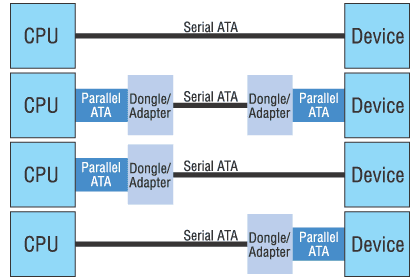
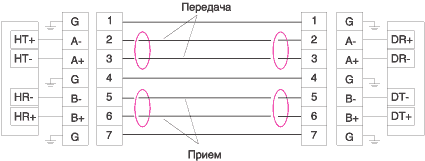
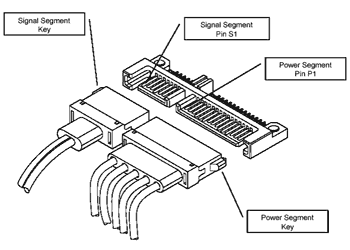
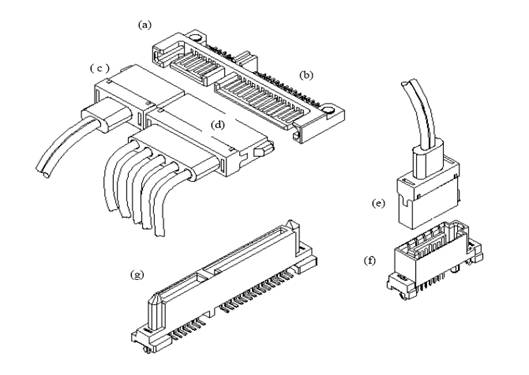






0 комментариев